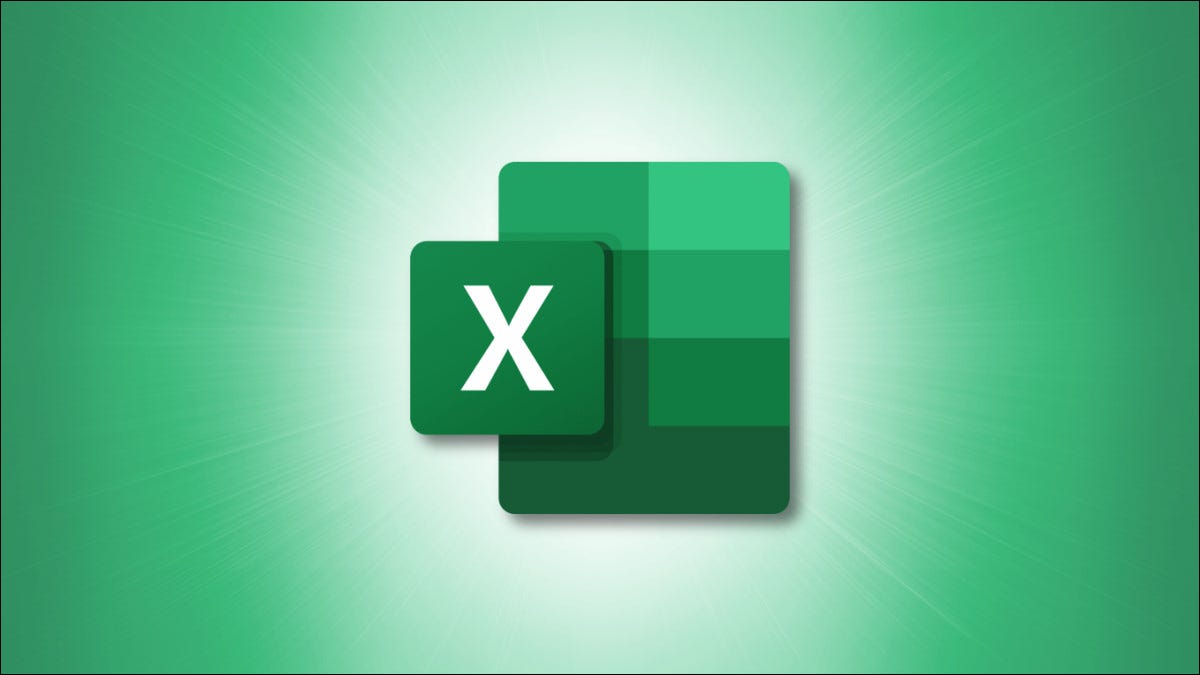
Excel usa el mismo formato de fecha que la configuración del sistema de su computadora . Sin embargo, es posible que desee cambiar el formato de las fechas para que sea más accesible para los usuarios de otras regiones o para que sus datos sean más compactos.
Cambiar el formato de fecha
Para comenzar, abra la hoja de cálculo de Excel que contiene las fechas que desea reformatear. Seleccione las celdas que contienen cada fecha haciendo clic y arrastrando el mouse sobre ellas.
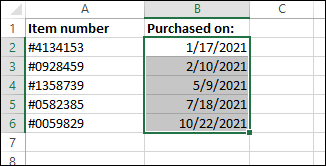
Una vez seleccionado, haga clic en la flecha hacia abajo a la derecha del cuadro de texto en el grupo Número de la pestaña Inicio.
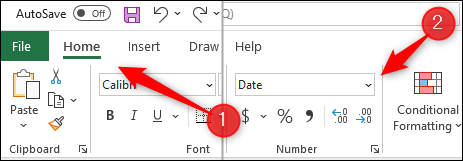
Aparecerá un menú desplegable. Hay dos opciones de formato de fecha para elegir en este menú: Fecha corta (17/1/2021) y Fecha larga (domingo 17 de enero de 2021). Puede seleccionar cualquiera de esos o, si ese no es el formato que está buscando, haga clic en «Más formatos de números» en la parte inferior del menú. Esto abre la ventana Formato de celdas. También puede presionar Ctrl + 1 (Comando + 1 en Mac) para abrir esta ventana.
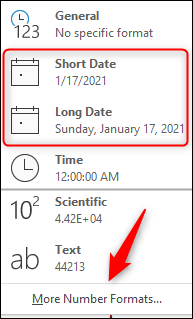
Ahora estará en la categoría Fecha de la ventana Formato de celdas. En el grupo Tipo, seleccione el formato que le gustaría usar. Si prefiere elegir un formato de fecha basado en cómo un determinado idioma y región da formato a las fechas, puede seleccionar una opción en el menú desplegable Configuración regional.
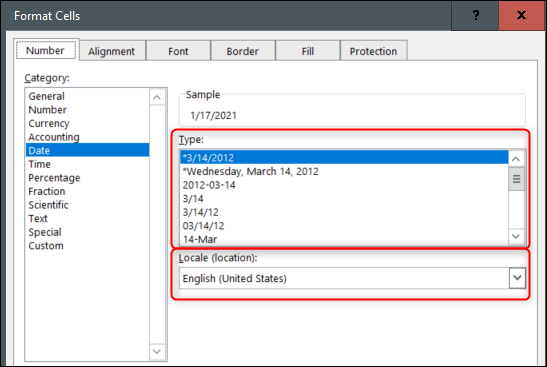
Haga clic en «Aceptar» en la parte inferior de la ventana cuando haya seleccionado el formato que desea utilizar. Las fechas de las celdas seleccionadas anteriormente cambiarán al nuevo formato.
Cree y utilice su propio formato de fecha personalizado
Hay muchos formatos diferentes para elegir, pero también puede crear su propio formato de fecha personalizado si lo desea. Para hacerlo, seleccione las celdas que contienen las fechas que desea formatear haciendo clic y arrastrando el cursor sobre ellas.
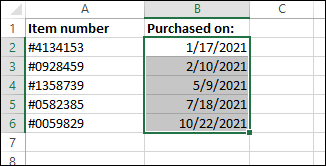
A continuación, presione Ctrl + 1 (Comando + 1 en Mac) para abrir la ventana Formato de celdas. Automáticamente estarás en la categoría Fecha. Haga clic en «Personalizado» en la parte inferior de la lista de categorías.
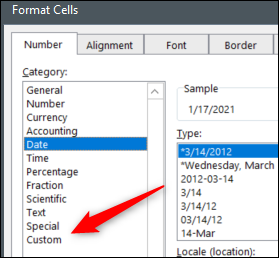
A continuación, verá un código en el cuadro de texto Tipo.
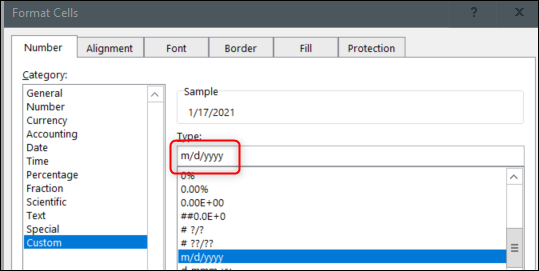
Puede editar este código para crear su propio formato personalizado. Cada letra o letras del código representa un tipo de pantalla. Esto es lo que significa cada letra o letras:
| Código | Se muestra como: |
| metro | Meses: 1-12 |
| mm | Meses: 01-12 |
| mmm | Meses: enero-diciembre |
| mmmm | Meses: enero-diciembre |
| mmmmm | Meses: la primera letra del mes |
| D | Días: 1-31 |
| dd | Días: 01-31 |
| ddd | Días: dom-sáb |
| dddd | Días: domingo a sábado |
| aa | Años: 00-99 |
| aaaa | Años: 1900-9999 |
Entonces, si ingresara m/d/yyen el cuadro Tipo y luego haga clic en «Aceptar», las fechas en las celdas seleccionadas se formatearían como:
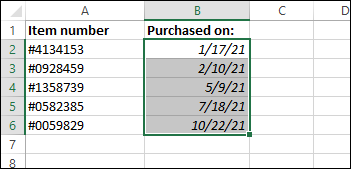
Juegue con las diferentes combinaciones de códigos para encontrar el formato perfecto que funcione para su hoja de cálculo.
Al cambiar el formato de la fecha, considere quién va a mirar la hoja de cálculo. Si su hoja de cálculo contiene una gran cantidad de datos y desea ver los datos durante un período de tiempo, puede ordenar los datos por fecha , independientemente del formato que se utilice.


